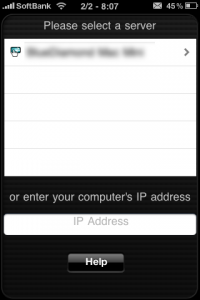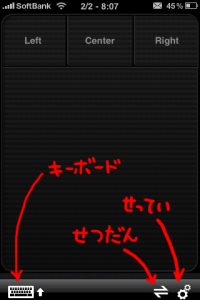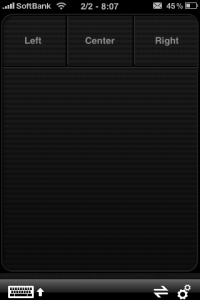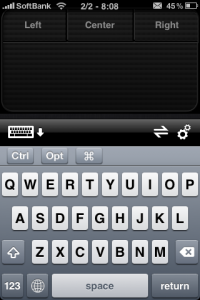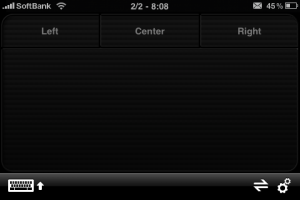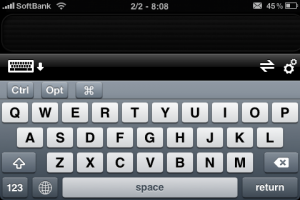2012年6月上旬の物欲番長レポート (^^;;
Logitech(日本ではロジクール)のワイヤレス・プレゼンターを購入してみました。職場でプレゼンテーションをする際にレーザーポインターも無く些か不便だったので、レーザーポインターを探していたのですが、いっその事ワイヤレス・プレゼンテーターの方が便利なのでは…という結論に至り購入してみました。
モデルはLogitechのWireless Presenter R400。上位のR800は液晶画面が搭載されていたり、より多くの機能があるようですが、流石に毎日使うデバイスではないので下位モデルのR400にしてみました。
このガジェットはUSBレシーバが付属していて、これをWindows PCに接続する事でPowerPointのスライドをめくったり、PDFのページを送ったり、色々なアプリケーションで「次」「前」に相当する操作が出来ます。PowerPointの場合は画面表示をOFFにする(真っ黒の画面にする)事もでき、プレゼンの途中で画面を一度消して商品の説明をしたい場合等に使えそうです。
そしてもちろんレーザーポインターも内蔵されているので格段に説明しやすくなりました。
日本のAmazonではR800のみが販売されていますので興味のある方はいかがでしょう。それにしても、この商品の「よく一緒に購入されている商品」が「KOKUYO サシ-2 指示棒」というのが不思議ですね。
参考リンク:
- Logitech Wireless Presenter R400 – Logitech Singapore
- LOGICOOL プロフェッショナルプレゼンター タイマー機能・LCD搭載 R800 – Amazon.co.jp

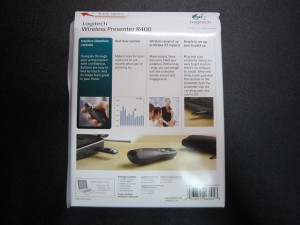


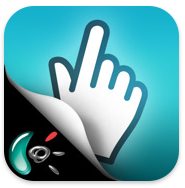 マウスで有名なロジテック (Logitech / 日本ではLogicool) がiPhone/iPod Touch向けにTouch Mouseというアプリをリリースしていたので、早速試してみました。
マウスで有名なロジテック (Logitech / 日本ではLogicool) がiPhone/iPod Touch向けにTouch Mouseというアプリをリリースしていたので、早速試してみました。